Top 5 moduri de a prelua mesajele text șterse pe iPhone
Miscellanea / / April 06, 2023
Mesajele text sunt încă pentru companii, bănci și agenți de publicitate. Este destul de popular să păstrezi legătura cu prietenii și familia. Printre barajul de mesaje pe care le primiți, este firesc să ștergeți accidental un text important de pe iPhone în timp ce curățați de primăvară căsuța de e-mail. Din fericire, există modalități de a recupera mesajele text șterse de pe iPhone.

iPhone vine cu o funcție încorporată pentru a prelua mesajele șterse. Dacă ați luat un iCloud sau backup iTunes, puteți recupera și mesajele pierdute de pe acesta. Când niciunul dintre trucuri nu funcționează, va trebui să utilizați un software terț de recuperare a datelor.
1. Recuperați mesajele text șterse în 30 de zile
iOS vă permite să recuperați mesajele text șterse în 30 de zile. Mai întâi trebuie să activați „Filtre” din meniul Setări. Să o verificăm în acțiune.
Pasul 1: Deschide Setări pe iPhone.

Pasul 2: Derulați la Mesaje.

Pasul 3: Selectați „Necunoscut și spam” din meniul Filtrare mesaje. Activați filtrul SMS din următorul meniu și activați comutatorul de lângă „Filtrați expeditorii necunoscuți”.


Apoi, urmați pașii de mai jos pentru a prelua textele șterse folosind aplicația Mesaje.
Pasul 1: Lansați aplicația Mesaje pe iPhone. Veți vedea Filtre în colțul din stânga sus. Atingeți-l.

Pasul 2: Selectați „Șterse recent”.
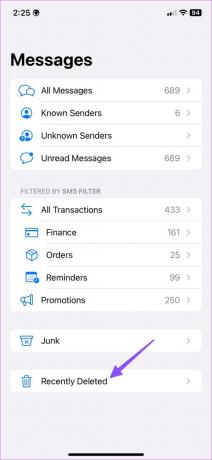
Pasul 3: Atingeți pictograma radio de lângă mesajele pe care doriți să le recuperați.

Pasul 4: Apăsați Recuperare în colțul din dreapta jos și verificați-vă mesajele în căsuța de e-mail principală.
Trucul de mai sus funcționează în 30 de zile de la ștergerea acelui mesaj. După o lună, iOS șterge definitiv acele mesaje text.
Dacă ați făcut o copie de rezervă a mesajelor în iTunes pentru Windows sau Finder pentru Mac, utilizați pașii de mai jos pentru a restabili copia de rezervă și a recupera mesajele text șterse.
2. Restaurați un fișier de rezervă pe iPhone
Fiți atenți când restaurați un fișier de rezervă pe iPhone. Acesta va reseta iPhone-ul la setările din fabrică și va restabili un fișier de rezervă cu date vechi. Asta înseamnă că va șterge toate datele tale recente. Pașii pentru a restabili o copie de rezervă de pe Mac și Windows variază. Să începem cu Mac.
Mac
Pasul 1: Conectați-vă iPhone-ul la Mac folosind cablul Lightning.
Pasul 2: Deschide Finder.

Pasul 3: Selectați iPhone-ul în „Locații”.
Pasul 4: Verificați detaliile iPhone-ului în panoul din dreapta și selectați „Restaurați copierea de rezervă” în secțiunea Backups.

Pasul 5: Dacă aveți mai multe fișiere de rezervă, restaurați un fișier recent pe iPhone.
Windows
Utilizatorii Windows trebuie să restaureze un fișier de rezervă iOS folosind iTunes. Aplicația este ușor disponibilă în Microsoft Store.
Descărcați iTunes pentru Windows
Pasul 1: Lansați iTunes pe Windows.
Pasul 2: Conectați-vă iPhone-ul la PC folosind cablul Lightning.
Pasul 3: Deschide iTunes și verifică-ți telefonul în meniul Rezumat.

Pasul 4: Selectați Restore Backup și alegeți un fișier de backup relevant din următorul meniu.
iPhone-ul dvs. se va reseta la setările din fabrică și va restabili fișierul de rezervă selectat pe el. Odată ce procesul se încheie, ar trebui să vedeți textele șterse în aplicația Mesaje.
Utilizați o aplicație terță parte de recuperare a datelor dacă tot nu vedeți mesajele șterse în fișierul de rezervă.
3. Utilizați o aplicație de recuperare a datelor
O aplicație terță parte de recuperare a datelor este ultima soluție pentru a recupera mesajele șterse de pe iPhone. Web-ul este plin de astfel de aplicații cu pretenții înalte de a restabili conținutul șters de pe iPhone. Cu toate acestea, trebuie să fiți atenți când selectați orice software pentru a prelua mesajele text șterse.
Nu toate programele funcționează așa cum sunt anunțate și este posibil să nu recupereze mesajele text șterse de pe iPhone. Vă sugerăm să utilizați un software de recuperare a datelor care oferă o garanție de rambursare a banilor de 30 de zile. Puteți solicita oricând o rambursare dacă funcțiile de recuperare nu sunt la nivelul noțiunii.
4. Activați Backup pentru mesaje pe iCloud
Dacă nu doriți să pierdeți mesaje în viitor, va trebui să activați Mesaje backup în iCloud. Chiar dacă vă pierdeți iPhone-ul, puteți oricând să restabiliți backupul iCloud pe noul telefon și să primiți înapoi toate mesajele.
Pasul 1: Deschide Setări pe iPhone.

Pasul 2: Selectează-ți profilul.
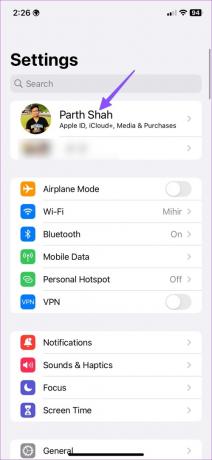
Pasul 3: Atingeți iCloud.

Pasul 4: Selectați Afișați tot.

Pasul 5: Activați backup pentru mesaje din următorul meniu.


Backup-ul dispozitivului iCloud poate necesita mai mult spațiu de stocare decât spațiul liber de 5 GB. Trebuie să vă abonați la unul dintre iCloud+ sau Apple One intenționează să deblocheze mai mult spațiu de stocare pentru contul dvs. Apple.
5. Verificați mesajele text șterse de pe alte dispozitive Apple
Dacă ați activat sincronizarea iCloud pe alte dispozitive Apple, cum ar fi iPad sau Mac, sistemul vă sincronizează mesajele pe tot hardware-ul. Când ștergeți un mesaj text de pe iPhone, este posibil să îl puteți prelua și de pe iPad sau Mac (dacă nu sunt conectați la internet și nu au șters mesajele). Puteți deschide Mesaje pe iPad sau Mac și puteți recupera mesajul șters.

Reveniți mesajele șterse în cel mai scurt timp
Aplicația implicită Messages este cea mai bună modalitate de a prelua mesajele text șterse de pe iPhone. Ce truc a funcționat pentru tine? Împărtășește-ți descoperirile în comentariile de mai jos.
Ultima actualizare pe 12 ianuarie 2023
Articolul de mai sus poate conține link-uri afiliate care ajută la sprijinirea Guiding Tech. Cu toate acestea, nu afectează integritatea noastră editorială. Conținutul rămâne imparțial și autentic.
Compus de
Parth Shah
Parth a lucrat anterior la EOTO.tech acoperind știri tehnice. În prezent, lucrează independent la Guiding Tech, scrie despre compararea aplicațiilor, tutoriale, sfaturi și trucuri pentru software și se scufundă adânc în platformele iOS, Android, macOS și Windows.



